迅捷PDF转换器识别图片文字的方法
2021-02-02 09:19作者:下载吧
迅捷PDF转换器是一款非常实用的PDF格式转换以及编辑处理软件,该软件给用户提供了很多实用的功能,支持多种PDF格式进行相互转换,同时还能将文字与语音进行相互转换。我们在日常生活中,难免会遇到需要识别图片文字的情况。很多小伙伴会选择摘抄的方式识别图片上的文字,这会非常的麻烦。但如果使用这款软件一键识别图片文字,就会简单轻松很多。那么接下来小编就给大家详细介绍一下迅捷PDF转换器识别图片文字的具体操作方法,有需要的朋友可以看一看并收藏起来。
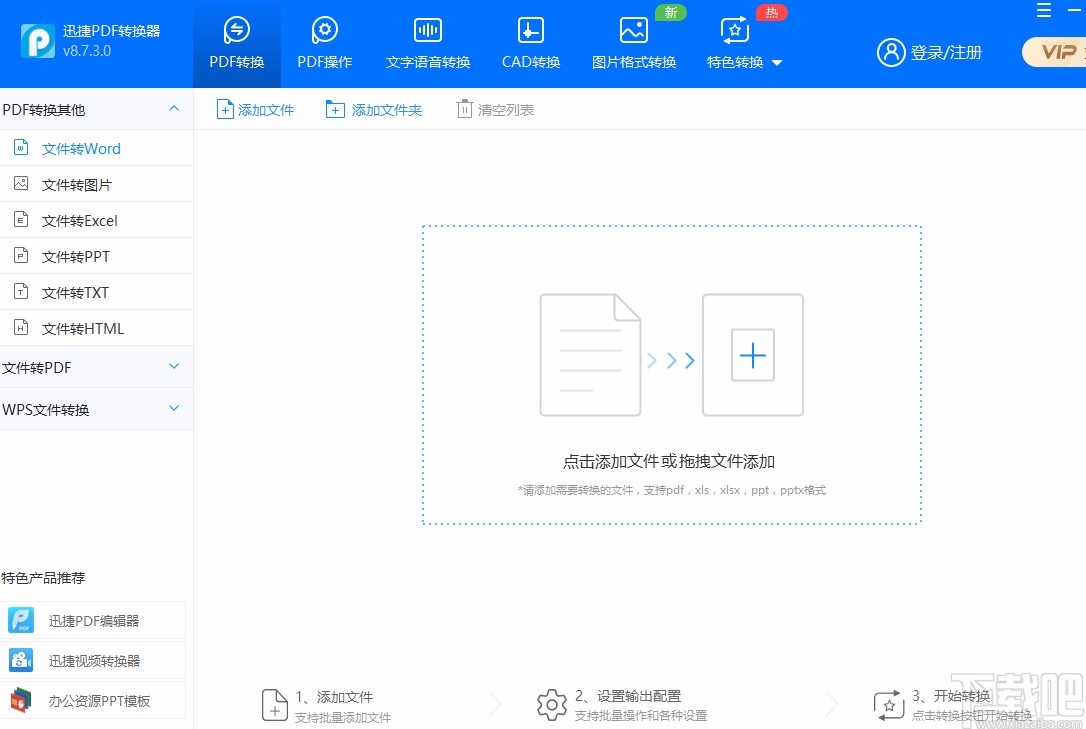
方法步骤
1.首先打开软件,我们在界面上方找到“特色转换”选项,点击该选项就可以进入到特色转换页面。
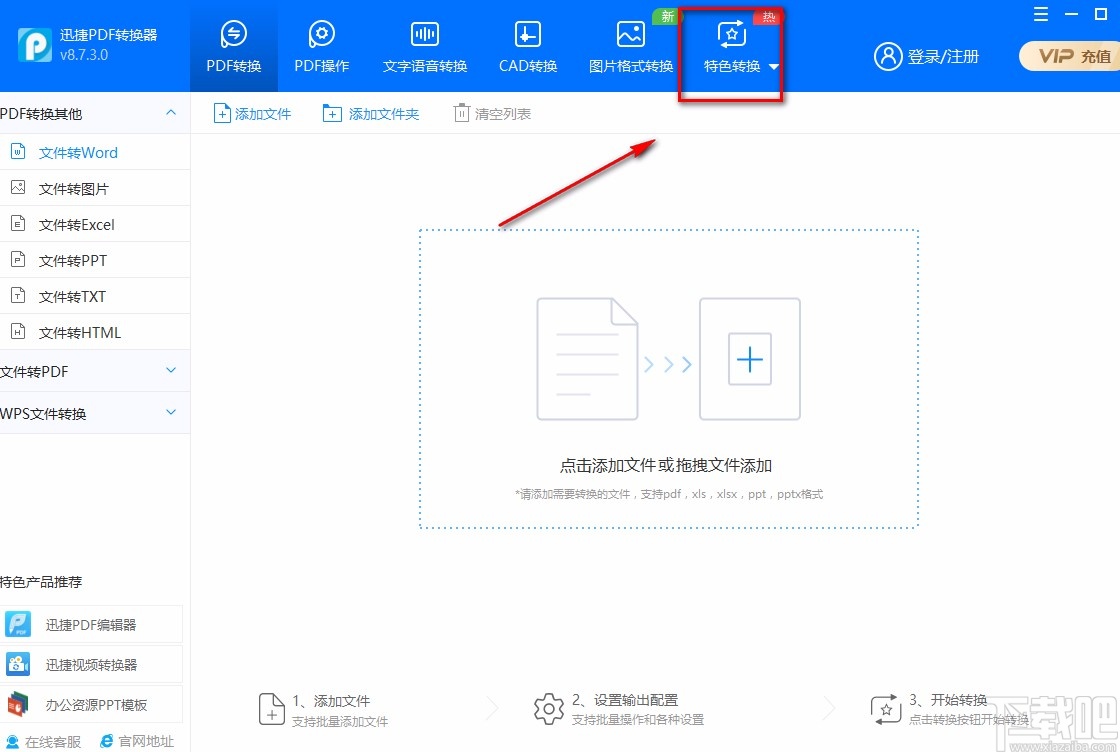
2.在特色转换页面中,我们在页面左侧点击“图片转文字(OCR)”选项,并点击页面中间的加号图标按钮打开文件添加页面。
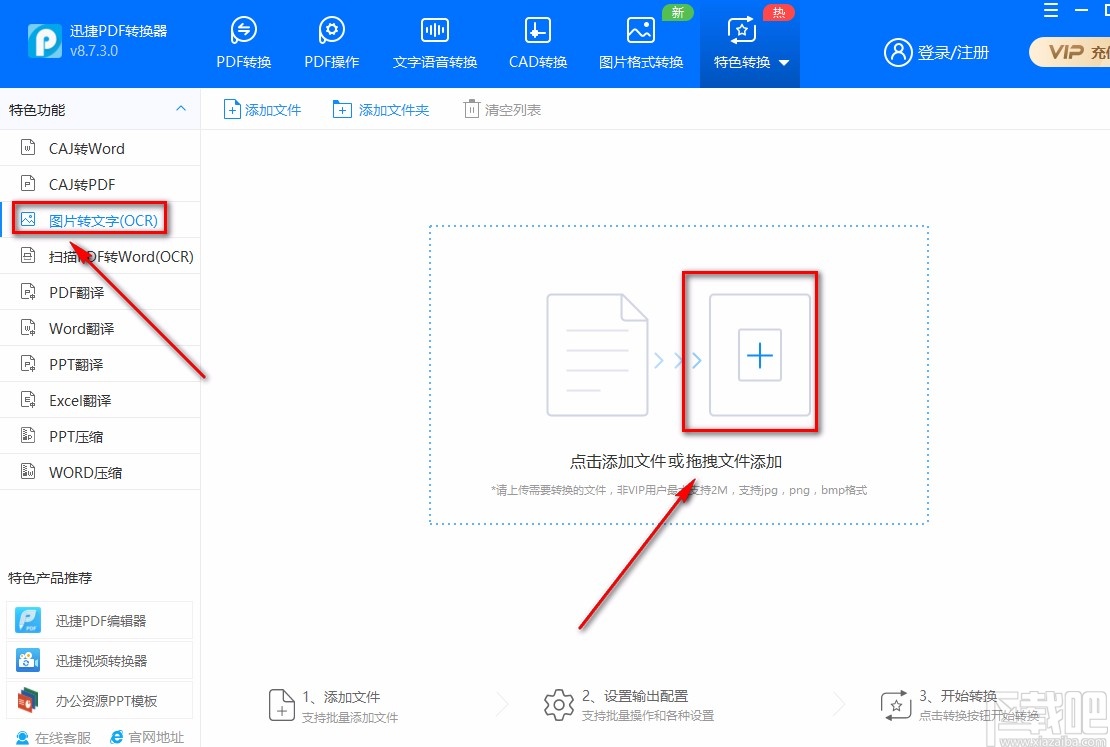
3.接着在文件添加页面中,我们将需要识别的图片文件选中,再点击页面右下角的“打开”按钮就可以了。
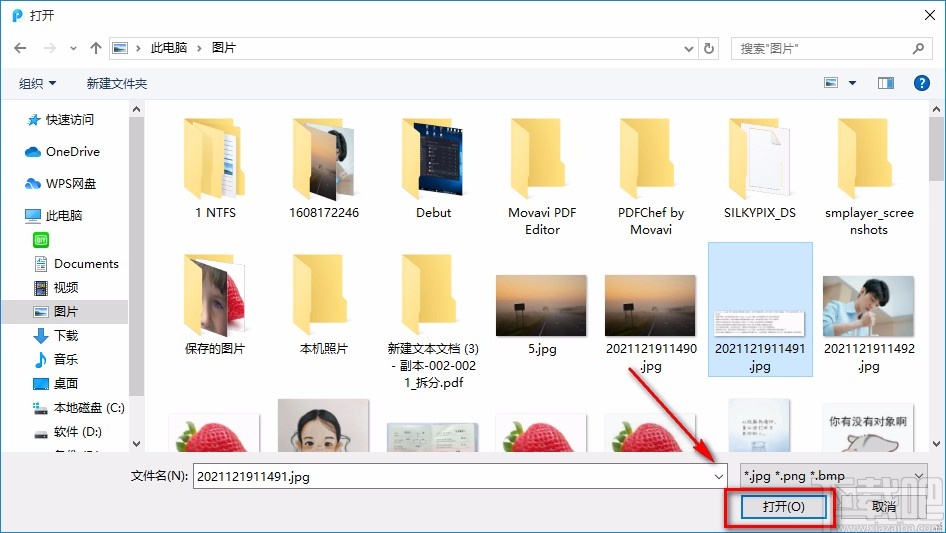
4.随后在界面左下方找到“输出格式”,我们点击该选项后面的下拉按钮,在下拉框中选择输出格式。
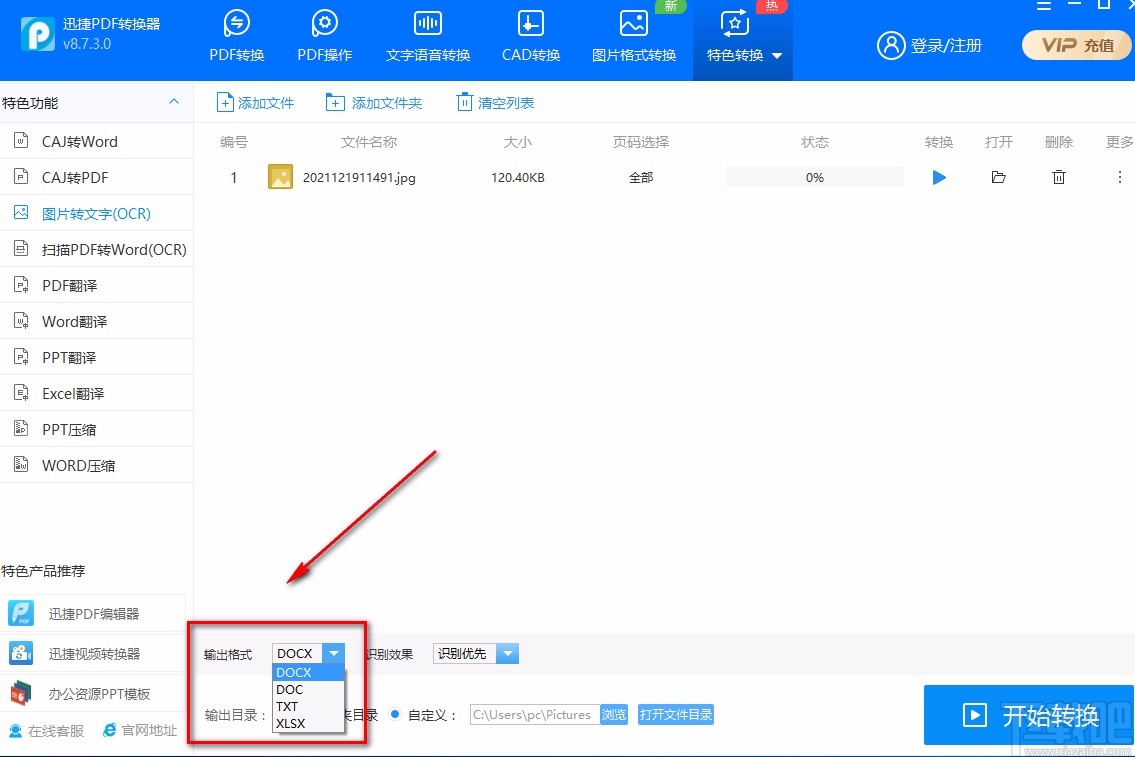
5.在界面下方还能找到“识别效果”选项,其后面有一个下拉按钮,点击该按钮后,再根据需要在下拉框中设置识别效果。
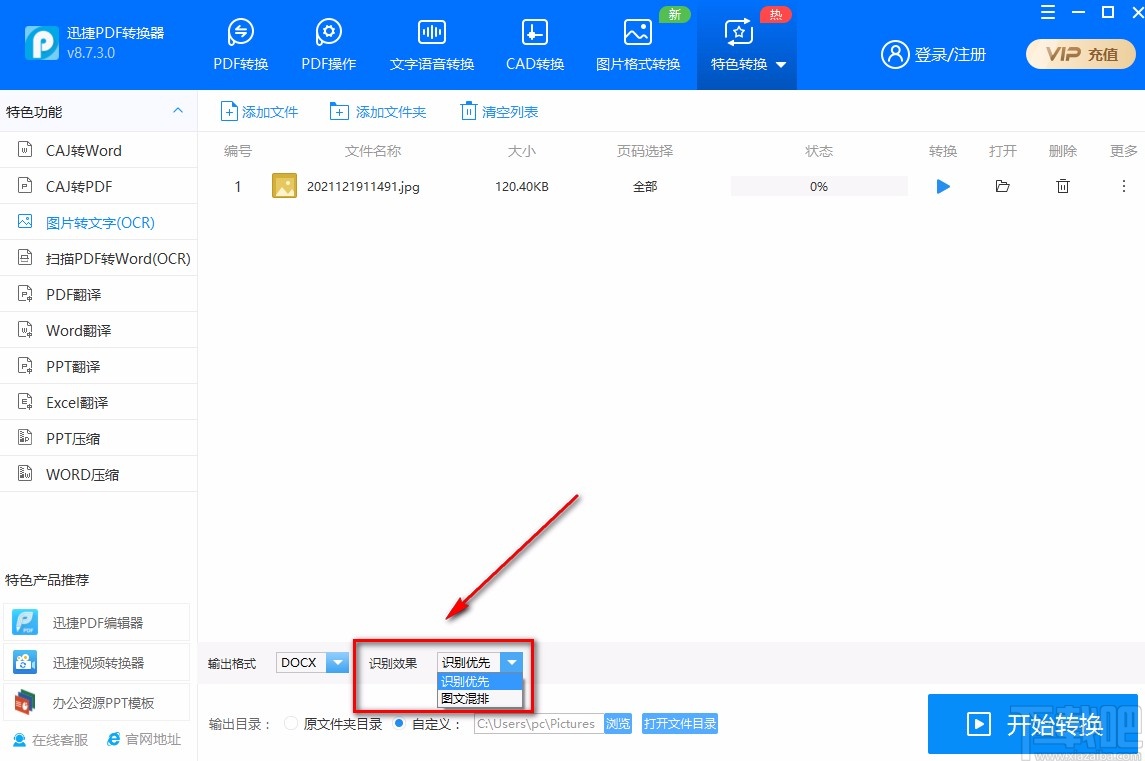
6.接下来在界面左下方找到“输出目录”选项,我们根据自己的需要在该选项后面设置输出目录;如果选择“自定义”选项,则还要点击“浏览”按钮设置保存位置。
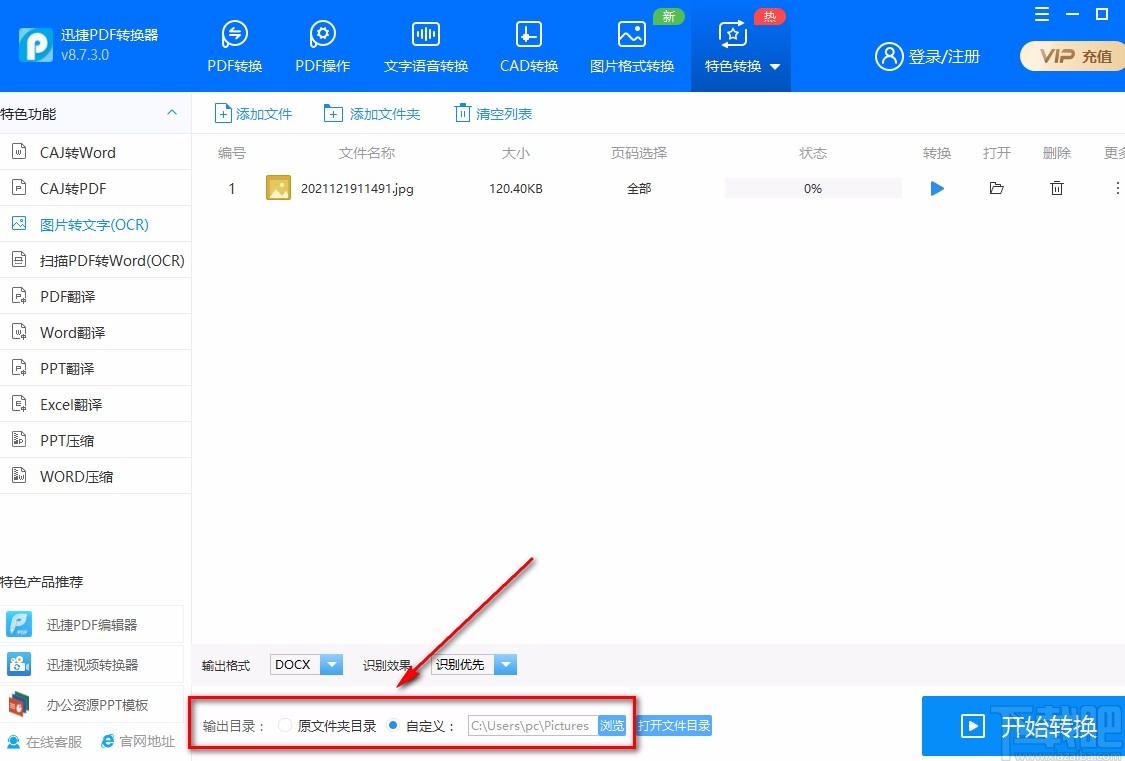
7.完成以上所有步骤后,我们在界面右下角找到“开始转换”按钮,点击该按钮就可以开始识别图片中的文字了。
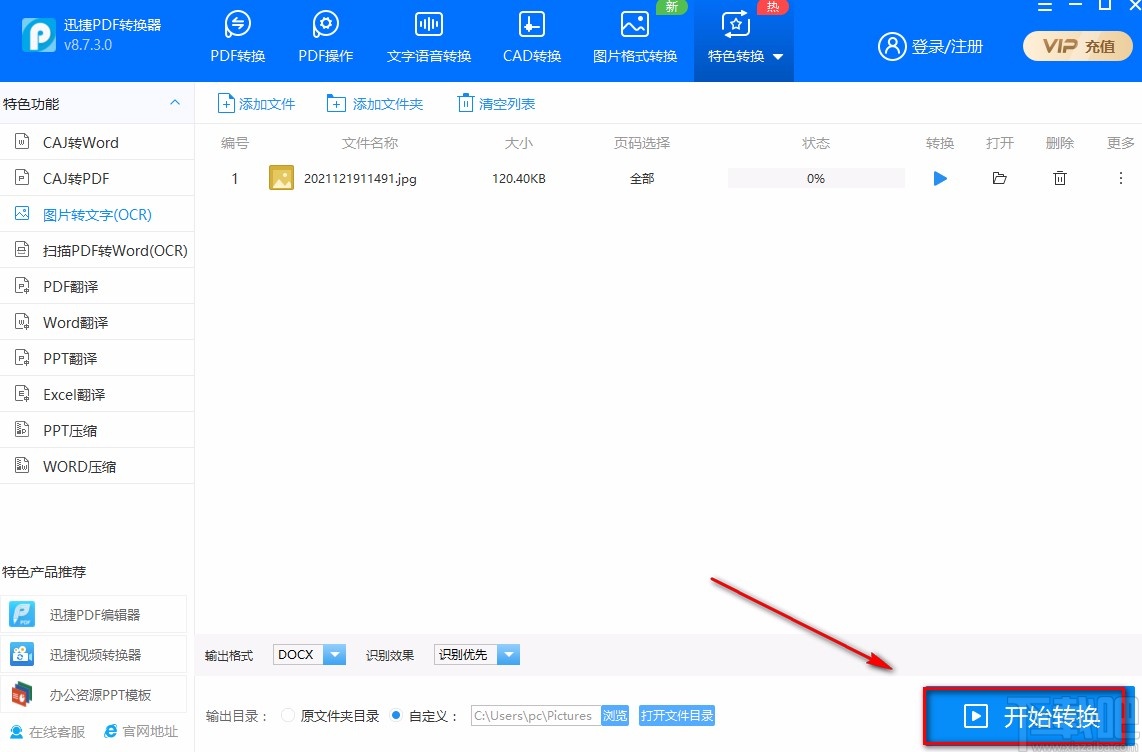
8.图片识别结束后,我们在界面上方的状态栏下可以看到进度是100%,这时候点击“打开”一栏下方的文件夹按钮,就可以查看识别后的文件。
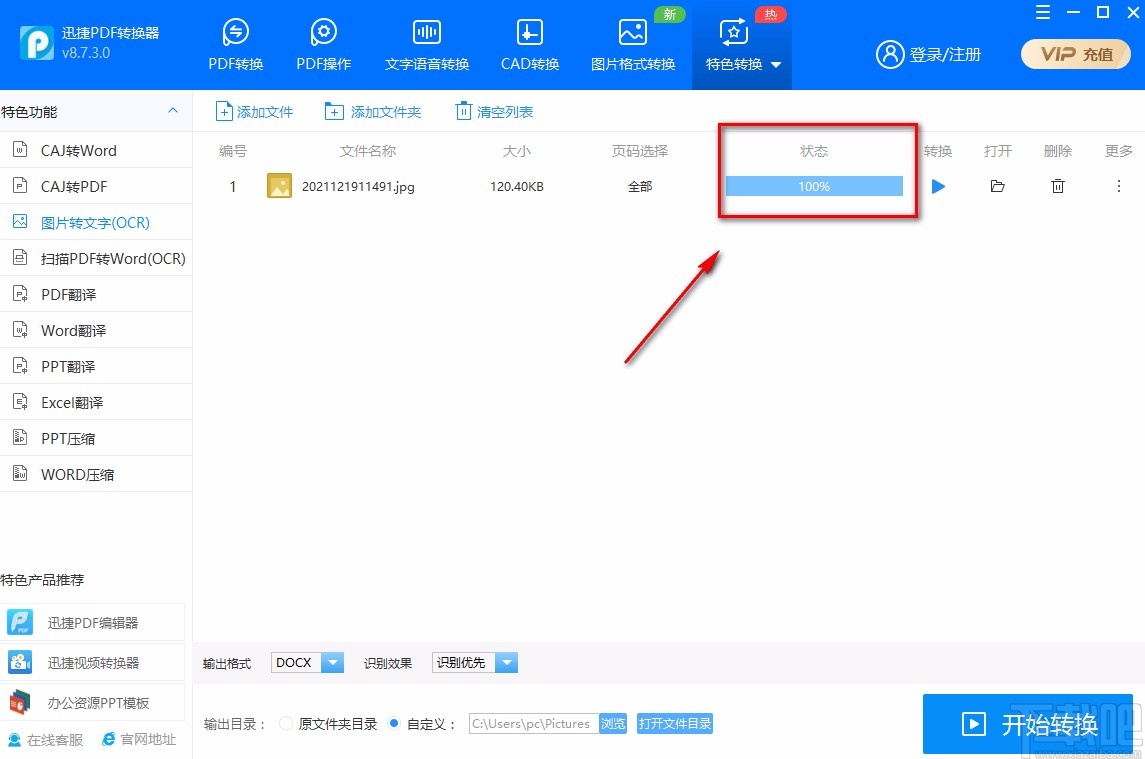
以上就是小编给大家整理的迅捷PDF转换器识别图片文字的具体操作方法,方法简单易懂,有需要的朋友可以看一看,希望这篇教程对大家有所帮助。